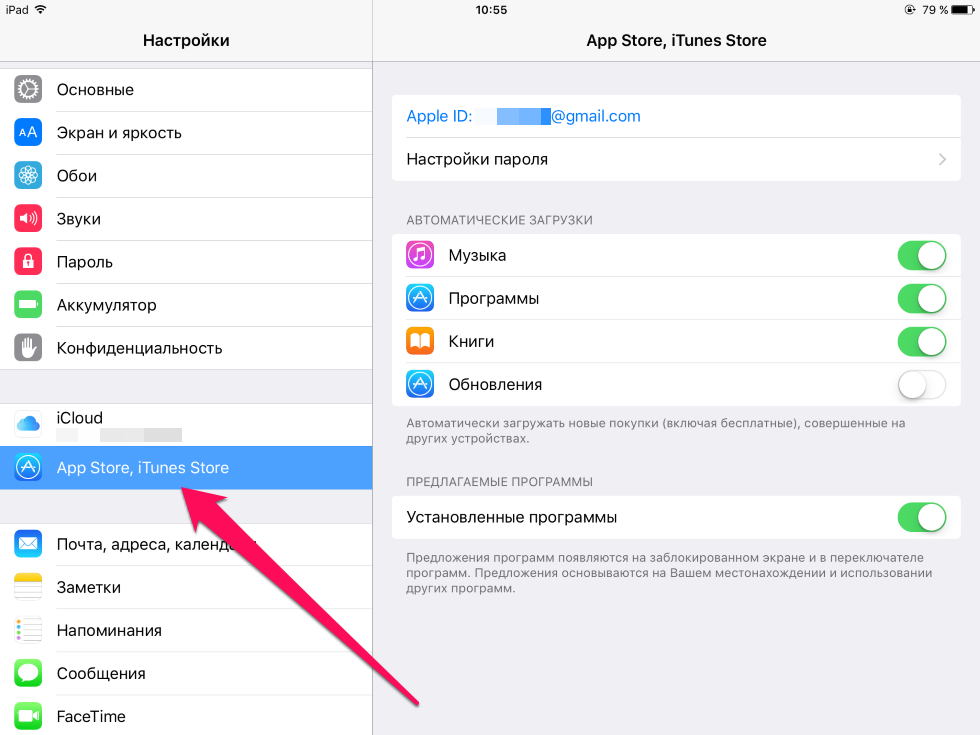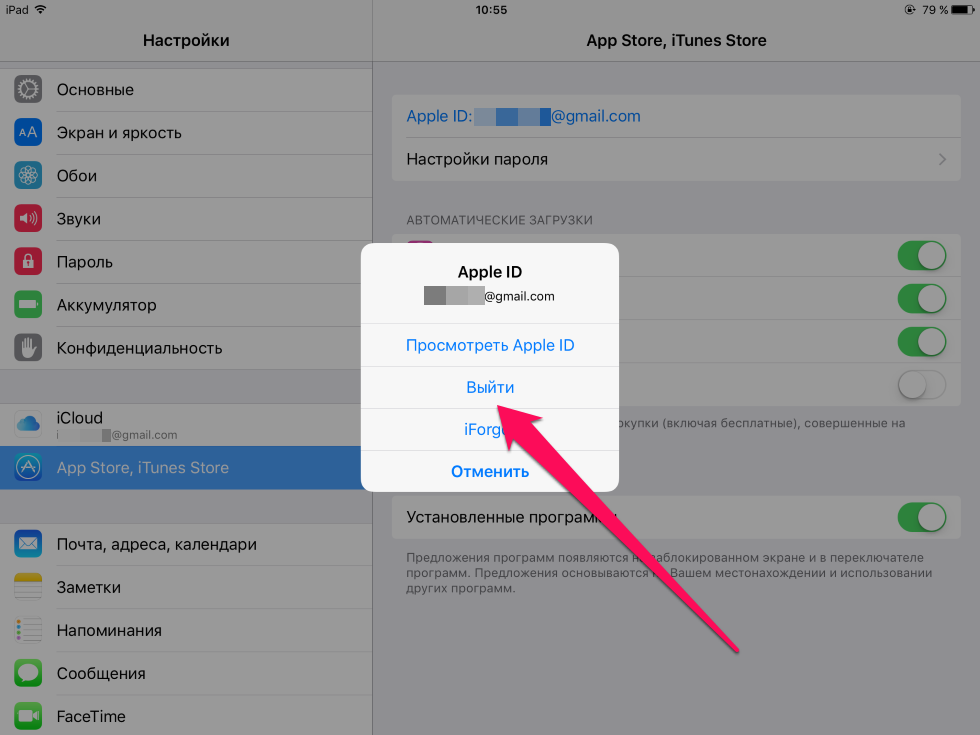Сбой аппсторе что делать подключения на айфоне
Сбой аппсторе что делать подключения на айфоне
Распространенной проблемой владельцев устройств компании Apple зачастую является ошибка при подключении к одноименным сервисам, будь то App Store, iTunes Store или iBooks Store.
Выводимые на экран сообщения могут разниться, но, как правило, причины всех этих ошибок схожи. Примеры сообщений:
Общие решения
В первую очередь, независимо от проблемного устройства, необходимо выполнить нижеуказанные пункты.
Способ 1: Проверка интернет-соединения
Самой распространенной причиной является отсутствие соединения между устройством и серверами Apple. В первую очередь удостоверьтесь, что устройство подключено к сети интернет.
Откройте любой веб-сайт в браузере. Если соединение отсутствует, в случае подключения к интернету через Wi-Fi, перезагрузите ваше маршрутизирующее устройство (роутер, коммутатор и т.д.). Проверьте его настройки: ПО роутера не должно блокировать доступ к серверам и портам Apple. Если вы используете публичную сеть (в общественных местах, учебных заведениях, офисах и т.п.) и не имеете доступа к настройке роутера, обратитесь к сетевому администратору. Если же настройки в порядке, а интернет-соединение все так же отсутствует, свяжитесь со своим провайдером.
Способ 2: Проверка состояния сервисов Apple
Иногда ошибка соединения вызвана проблемой не на вашей стороне, а на стороне Apple. Для исключения данного варианта проверьте состояние работы служб компании в вашей стране по ссылке.
Способ 3: Проверка установленных даты и времени
Некорректные дата и время на устройстве могут являться причиной большого количества ошибок, особенно связанных с подключением к удаленным серверам. Необходимо убедиться в верности данных параметров для вашей временной зоны.
В появившемся окне настроек нажмите на кнопку «Изменить».
Вручную введите требуемые значения.
Способ 4: Повторный вход в аккаунт
Иногда для решения проблемы с доступом к сервисам Apple достаточно просто выйти и снова войти в свой аккаунт.
Если после выхода из аккаунта оказалось, что вы не можете вспомнить свой пароль, воспользуйтесь сервисом восстановления, нажав на соответствующий текст.
Дополнительные решения
Если все вышеуказанные действия не возымели эффекта, проследуйте нижеследующим дополнительным инструкциям (исходя из типа вашего устройства).
Мобильные устройства (iPhone/iPad/iPod)
В случае использования сотовой связи для доступа в сеть интернет, необходимо проверить следующее:
Также стоит зайти в пункт «Голос и данные» и включить максимально поддерживаемый вашим устройством/SIM-картой стандарт передачи данных – «LTE» (4G) или «3G».
Стоит также отметить, что при использовании сотовой связи возможны проблемы с загрузкой тяжелых объектов. Для этой цели лучше воспользоваться Wi-Fi подключением.
Компьютер (Mac)
Проверьте настройки стандартного межсетевого экрана. Хотя по умолчанию он настроен автоматически пропускать все соединения программ от Apple, бывают случаи случайного или сознательного изменения параметров. Помочь решить данную проблему может сброс кэша одобренных сертификатов.
Компьютер (Windows)
В первую очередь удостоверьтесь, присутствуют ли на компьютере сторонние программы, контролирующие сетевой траффик (файрволы, антивирусы и проч.). Они, наряду со стандартным средством «Брандмауэр Windows» могут блокировать подключение к серверам Apple. Отключите все ПО, контролирующее сетевые подключения (а также выключите прокси-соединение, если используется) и проверьте, решилась ли проблема. В случае положительного ответа необходимо внести изменения в настройки этих программ, добавив разрешение на подключение к сервисам App Store, iTunes и т.д., либо оставить их выключенными.
Если все манипуляции, указанные в данной инструкции, не помогли решить вашу проблему с доступом к iTunes/App Store, необходимо связаться с официальным сервисом поддержи компании Apple.
Что делать, если iPhone не может подключиться к App Store
Пользователи iPhone и iPad нередко сталкиваются с проблемой в работе App Store, когда не удается установить или обновить приложение. MacDigger предлагает несколько простых способов, с помощью которых можно восстановить доступ к онлайн-магазину.
1. Проверьте, работает ли App Store
Возможно, проблема на стороне Apple, и прямо сейчас никто не может зайти в App Store. В данном случае нужно проверить страницу Состояние системы, в которой указывается состояние всех онлайн-сервисов компании. Магазин App Store находится в списке на первом месте. Если проблема возникла совсем недавно, она может быть еще не обнаружена. Страница обновляется каждые несколько минут.
Если кружочек напротив App Store не подсвечен зеленым цветом, остается ждать, когда Apple устранит неполадки.
2. Проверьте интернет-соединение
Очевидно, что для доступа к App Store устройство должно быть подключено к интернету. Чтобы убедиться, что интернет работает, попробуйте выполнить какие-то другие действия, например, открыть в браузере Google.
3. Подключитесь к другой сети Wi-Fi
Даже если Wi-Fi работает нормально, в настройках могут быть ограничения, не позволяющие зайти в App Store. Например, рабочие сети могут быть настроены таким образом, чтобы блокировать определенные сайты и службы для сохранения пропускной способности. В таком случае подключение к другой сети Wi-Fi может решить проблему.
4. Проверьте настройки DNS
Система доменных имен (DNS) позволяет Mac преобразовывать доменные имена (например, apple.com) в IP-адреса (например, 17.172.224.47). Если используемый DNS-сервер отключен, медленный или неисправный, могут возникнуть проблемы при попытке соединения с сайтом или службой.
Возможно, DNS-сервер настроен неправильно или блокирует подключение к App Store через порты 80 и 443. Но этот способ рекомендуется для более продвинутых пользователей, в противном случае можно сделать только хуже.
5. Включить загрузку через 3G или 4G
Это не должно препятствовать доступу, но если устройство настроено на загрузку приложений через Wi-Fi, сделать это по сотовой сети не удастся.
Попробуйте подключиться к надежной сети Wi-Fi и установить приложение. Также можно перейти в “Настройки”, раздел “Сотовая связь” и проверить, чтобы переключатель около App Store был подсвечен зеленым цветом.
Кроме того, в разделе настроек «iTunes Store и App Store» есть пункт «Сотовые данные», которые тоже нужно активировать.
6. Закончился трафик?
Возможно, передача данных по сотовой сети ограничена из-за превышения лимита. Можно связаться с провайдером, чтобы уточнить, когда произойдет начисление интернет-трафика.
7. Приложение больше поддерживается
Проблема может заключаться в устаревшем приложении, которое не поддерживается установленной версией iOS. В таком случае стоит попробовать загрузить любое другое приложение, чтобы это проверить.
8. Приложение весит слишком много для загрузки через сотовую сеть
Проверьте размер приложения, которое вы пытаетесь установить. Дело в том, что iOS блокирует загрузку больших приложений (более 100 МБ) через сотовое подключение.
Решить проблему можно при помощи джейлбрейка и твика 3GUnrestrictor, а также подключившись к Wi-Fi.
9. Выйдите и снова зайдите в аккаунт.
Иногда можно устранить неполадки путем выхода и повторного входа в профиль. Для этого нужно перейти в «Настройки» > «iTunes Store и App Store». Нажмите на Apple ID и в появившемся меню выберите «Выйти». Затем снова войдите в профиль, используя параметры вышей учетной записи.
10. Освободите память
Проблема также может заключаться в недостатке памяти на устройстве. Особенно это касается старых моделей с небольшим объемом ОЗУ и встроенной памяти. Для начала дважды нажмите на кнопку “Домой” и закройте все открытые приложения в меню многозадачности. Если это не помогает, перезагрузите гаджет.
11. Обновите App Store
Также можно принудительно обновить App Store, нажав 10 раз на панель навигации (там, где находятся разделы “Подборка”, “Категории”, “Топ-чарты”, “Поиск” и “Обновления”). После этого появится белый экран и сообщение о загрузке, а приложение обновится.
12. Проверьте настройки даты и времени
Дата и время могут иметь отношение к этой проблеме, так как App Store использует их для определения местоположения. Откройте «Настройки» > «Основные» > «Дата и время» и выберите опцию “Автоматически”. Таким образом, устройство будет автоматически устанавливать время и дату.
13. Сбросьте настройки сети
Попробуйте сбросить настройки сети. Для этого необходимо перейти в «Настройки» > «Основные» > «Сброс» > «Сбросить настройки сети».
14. Обновите программное обеспечение
Речь может идти об общей, но уже известной проблеме для определенной модели устройства. В таком случае производитель должен был выпустить обновление операционной системы. Убедитесь, что на вашем устройстве установлена последняя версия ОС. Для этого зайдите в «Настройки» > «Основные» > «Обновление ПО».
15. Свяжитесь с Apple
Если ни один способ не помогает, свяжитесь со службой поддержки Apple и расскажите им о возникшей проблеме.
Если вам не удается подключиться к App Store, iTunes Store или другим сервисам Apple
Узнайте, что делать, если на экране вашего устройства появилось сообщение «Не удается подключиться». Эти действия также могут помочь, если приложение ничего не загружает или прекращает работу во время загрузки контента.
Попробуйте совершить следующие действия, если вам не удается подключиться ни к одному из этих приложений или служб:
Проверьте страницу состояния системы
Проверьте страницу состояния системы Apple, чтобы узнать о возможных перебоях в работе сервисов в вашей стране или регионе.
Убедитесь, что устройство подключено к Интернету
Для этого попробуйте подключиться к любому веб-сайту с помощью любого интернет-браузера. Если ничего не загрузится, воспользуйтесь другим устройством в той же сети, чтобы проверить, сможет ли оно подключиться к какому-нибудь веб-сайту. Если доступ к Интернету отсутствует и на других устройствах, выключите и снова включите маршрутизатор Wi-Fi, чтобы сбросить его. Если подключиться к сети Wi-Fi по-прежнему не удается, обратитесь за помощью к своему интернет-провайдеру. Если к Интернету не подключилось только первое устройство, получите помощь с подключением к сети Wi-Fi на вашем устройстве iPhone, iPad или iPod touch, Apple Watch, Apple TV или на компьютере Mac.
Если вы используете сотовую сеть для подключения к Интернету на устройстве iPhone или iPad, убедитесь, что у вас включена передача данных для используемого вами приложения. Для этого откройте приложение «Настройки», нажмите «Сотовые данные» и затем включите передачу данных по сотовой сети.
Обновление программного обеспечения
Обновите iOS или iPadOS, macOS, tvOS, watchOS или программное обеспечение для вашего устройства стороннего производителя до последней версии. После чего попробуйте подключиться снова.
Проверьте дату и время
Убедитесь, что дата и время, установленные на вашем устройстве, соответствуют вашему часовому поясу.
На устройстве iPhone, iPad или iPod touch: откройте приложение «Настройки». Перейдите в раздел «Основные» и затем выберите пункт «Дата и время». Получите помощь с настройкой даты и времени.
На компьютере Mac: перейдите в раздел «Системные настройки», затем выберите пункт «Дата и время».
На устройстве Apple TV: перейдите в раздел «Настройки» > «Основные» > «Дата и время».
Если дата и время отображаются неверно, обновите их или включите параметр для автоматического определения даты и времени.
Если подключиться все же не удается
Если вы испробовали все перечисленные выше действия, а подключиться по-прежнему не удается, обратитесь в службу поддержки Apple.
Если на экране появилось другое сообщение о подключении
Совершите перечисленные выше действия, если на экране устройства появилось одно из этих сообщений об ошибке:
Связанные темы
Доступность и функции магазина могут различаться в зависимости от страны или региона. Узнайте больше о функциях, доступных в вашей стране или регионе.
Информация о продуктах, произведенных не компанией Apple, или о независимых веб-сайтах, неподконтрольных и не тестируемых компанией Apple, не носит рекомендательного или одобрительного характера. Компания Apple не несет никакой ответственности за выбор, функциональность и использование веб-сайтов или продукции сторонних производителей. Компания Apple также не несет ответственности за точность или достоверность данных, размещенных на веб-сайтах сторонних производителей. Обратитесь к поставщику за дополнительной информацией.
Как исправить ошибку с подключением к App Store на iPhone или iPad
Сбой подключения к App Store — что делать?
С каждым последующим обновлением iOS инженеры компании Apple стараются исправить максимальное количество ошибок и недоработок. Некоторые ошибки, впрочем, следуют за владельцами iPhone и iPad еще с ранних версий iOS, например, ошибка с получением доступа в App Store. Проявляется проблема далеко не у всех, однако, если всплывающее окно с надписью «Не удается подключиться к App Store» терроризирует и вас, тогда обратите внимание на эту инструкцию.
Важно! Если вы столкнулись с проблемами при подключении к App Store 1 февраля 2019 года, то причина сбоя заключается в неполадках у Apple, о которых мы подробнее написали здесь. Как решить проблему? На текущий момент решение только одно — переставить дату на iPhone или iPad на несколько дней назад, например, на 28 января.
Проблема с доступом в App Store появляется из-за множества различных причин, а вот исправить ее можно только одним способом. На форумах поклонников техники Apple умельцы что только не пробовали для избавления от ненавистного окошка с надписью «Не удается подключиться к App Store», даже сбрасывали настройка устройства, но решение оказалось гораздо проще.
Как исправить ошибку с подключением к App Store на iPhone или iPad
Шаг 2. Нажмите на свой идентификатор Apple ID
Шаг 3. Выберите пункт «Выйти»
Шаг 4. Введите пароль для своего аккаунта Apple ID заново и попытайтесь зайти в App Store
Таким очень простым способом можно избавиться от ошибки с доступом к App Store. Отметим, что первоначально необходимо проверить доступность подключения устройства к интернету — подобная ошибка может возникать и из-за отсутствия сигнала роутера Wi-Fi.
9 комментариев
Спасибо помогло. Только у меня на 8.1.2 такое появилось, и я не мог скачать ничего, вернее что то мог а что то нет, просил ввести пароль, я вводил, он вроде бы начинал скачивать, но не скачивал, а почвлялась надпись опять загрузить
У меня остался этот сбой. Очень неудобно. Закачиваю программки через ноутбук,но столкнулась с тем,что разработчик разрешает нужную программу скачать только на айфоне. iPhone 4 S, ios 9,последняя версия. Интернет мобильный,от рос.оператора, вай фая не имею.
По вашему алгоритму пробовала 3 раза. Сбой.
Попробуйте вот что:
1. Выполнить принудительную перезагрузку айфона (зажмите обе кнопки на 15 секунд)
2. Сбросить настройки (http://bloha.ru/news/kak-sdelat-sbros-iphone/). Перед сбросом убедитесь, что резервная копия в iTunes или iCloud сделана, она понадобится для восстановления ваших данных.
Для меня это слишком сложно, я его обжила и стереть всё–не решусь. Это значит,опять ios5 и все приложения пропали. iTunes подсчитал,что у меня 18 программ.И много чего ещё.
Это для смелых и знающих. Пропало.
Не могу восстановить свой айклауд
Сделала, как указали и в итоге и туда меня теперь не пропускает. Хотя все введено было правильно 100%. Что делать? Выдаёт ту же ошибку, что и с App Store.
Долго парился, через мобильные захожу в AppStore пишет “сбой подключения к AppStore” поднял iOS скинул Настройки все также, потом зашёл в сотовую связь и увидел что отключены сотовые данные для : AppStore включил и все нормально
сотовые данные включены, и перезагрузку делала(((( все равно выдает ошибку “сбой подключения к AppStore”
Добавить комментарий Отменить ответ
Для отправки комментария вам необходимо авторизоваться.
Получать новые комментарии в этой теме на e-mail. Вы можете подписаться на новые ответы, не оставляя своего комментария.
Не работает App Store на iPhone или iPad? Что делать
Если вы часто используете App Store на своём iPhone или iPad, то вы могли сталкиваться с ошибкой «Сбой подключения к App Store». Из-за этого у вас не получится скачать или обновить приложения, а также вообще получить доступ к App Store.
Ниже мы расскажем о нескольких способах решить проблему с нерабочим App Store. Они помогут, если при запуске App Store вы видите сообщение об ошибке или просто пустой экран.
1: Попробуйте переподключиться
Вместе с сообщением об ошибке вы увидите кнопку «Повторить». Первым делом попробуйте нажать её. Возможно, после нескольких раз проблема исчезнет, и App Store начнёт работать как обычно.
2: Проверьте подключение к интернету
Чтобы подключиться к App Store, вам нужно активное подключение к интернету. Проверьте, работает ли на вашем устройстве Wi-Fi или мобильный интернет. Если сайты и приложения работают как обычно, то с интернетом всё в порядке.
3: Закройте и перезапустите App Store
Иногда проблему решает простой перезапуск App Store. Через переключатель приложений закройте App Store, а затем запустите его заново.
4: Убедитесь, что верны время и дата
Иногда на iPhone и iPad сбивается дата или время, из-за чего возникают самые разные ошибки, включая ошибку App Store. Обычно такое происходит, когда устройство отключается от севшего аккумулятора, и вы долгое время его не включаете. Однако на это могут быть и другие причины.
Проверьте, чтобы дата и время на вашем устройстве были выставлены правильно. Для этого зайдите в Настройки > Основные > Дата и время.
Такое случается нечасто, но из-за этого App Store действительно перестаёт работать.
5: Перезагрузите iPad или iPhone
Если ни один из предыдущих советов не решил проблему, попробуйте перезагрузить свой iPad или iPhone.
Вот как сделать принудительную перезагрузку на разных моделях:
6: Убедитесь, что сам App Store работает
Очень редко в нерабочем App Store виновата сама Apple. В таким случаях App Store не работает у всех.
Если App Store сейчас не работает, придётся просто подождать.
7: Обновите iOS/iPadOS
Иногда проблему может решить установка более новой версии системы. Проверьте, доступны ли у вас обновления. Для этого зайдите в Настройки > Основные > Обновление ПО. Если обновление доступно, скачайте его. Это может решить проблему.
Надеемся, хотя бы один из советов выше вам помог.